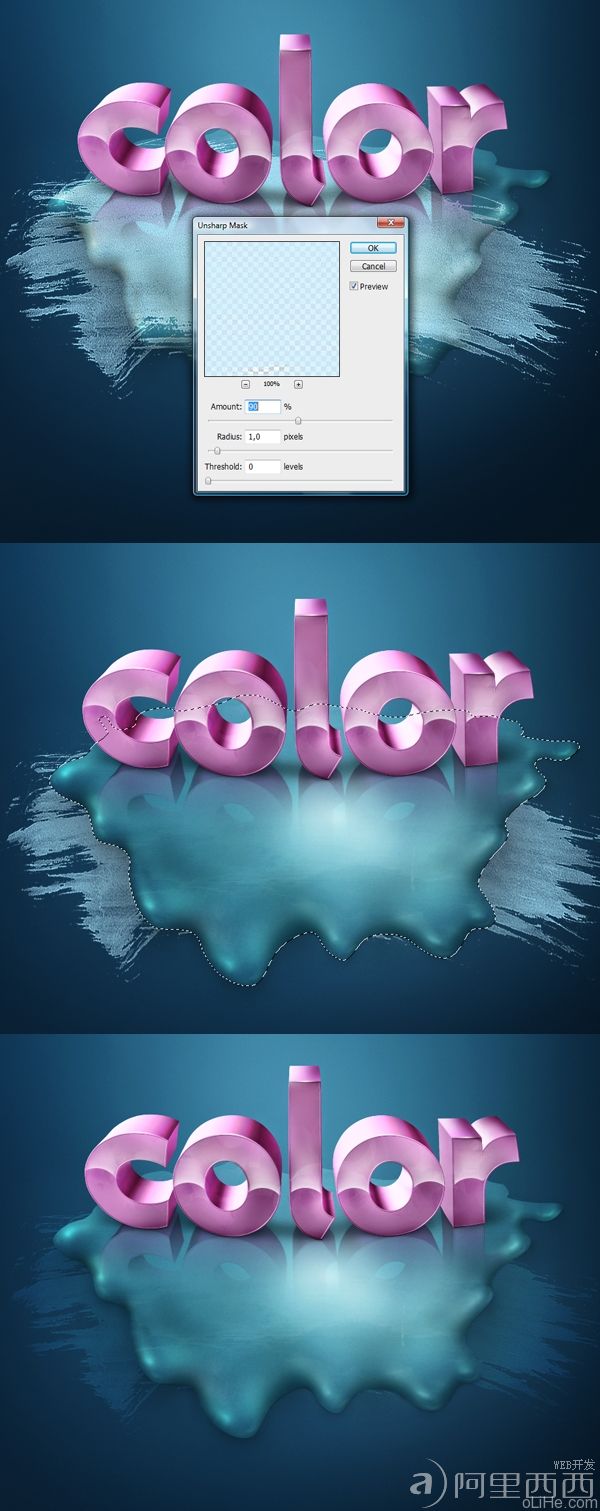photoshop设计非常酷的3d文字教程(下)
日期:2013-07-18 浏览次数:21288 次

介绍和准备
欢迎访问本教程第二部分,我之前提过本系列教程是前面一篇教程的一种延续。这有一些相似的效果,但却是从一个非常不同的角度体现的。在教程第二部分中,我们将做美丽的发光效果,用一些杂乱的笔刷和光泽效果。
原作者:Wojciech Pijecki 。
我们将开始在我们的飞溅里创建文本倒影,所以你需要下载Xara3D 6 的试用版。你也可以使用Adobe Illustrator制作,但我强烈建议使用Xara。
使用的图片:
abstract lights 来自 123rf.com (需要付费才可以下载)
bubbles 来自 123rf.com(需要付费才可以下载)
metal texture 来自cgtextures.com (没有找到 抱歉)
another metal texture 来自 cgtextures.com(没有找到 抱歉)
papertexture 来自 cgtextures.com(没有找到 抱歉)
ice crack 来自 sxc.hu (免费下载 但需要注册)
ink brushes 来自 brusheezy.com (免费下载)
watercolor 笔刷来自 brusheezy.com(免费下载)
步骤1:让我们继续,在飞溅的水中添加文本倒影
我们现在将要创建文本的倒影。为此,你需要打开Xara3D 6,再用Agenda字体创建一个相同的文本。同样大小但是不同的视角(下图2)。我们为什么要这样做呢?那么,这时你需要闭上眼睛并想象反射的情景。再看下图2。如果你想像文本垂直翻转,你就能得到我们原始文本的镜面反射。
文本反射的颜色不如第一部分的颜色重要,文本几乎不可见,因此我们可以用任何形式变深它,并抹去它的一部分。但一定要记住,文本是粉红色的(正如我们原来的文本)。
如果你已经生成了这个文本,那就按下图3保存它(导出)。
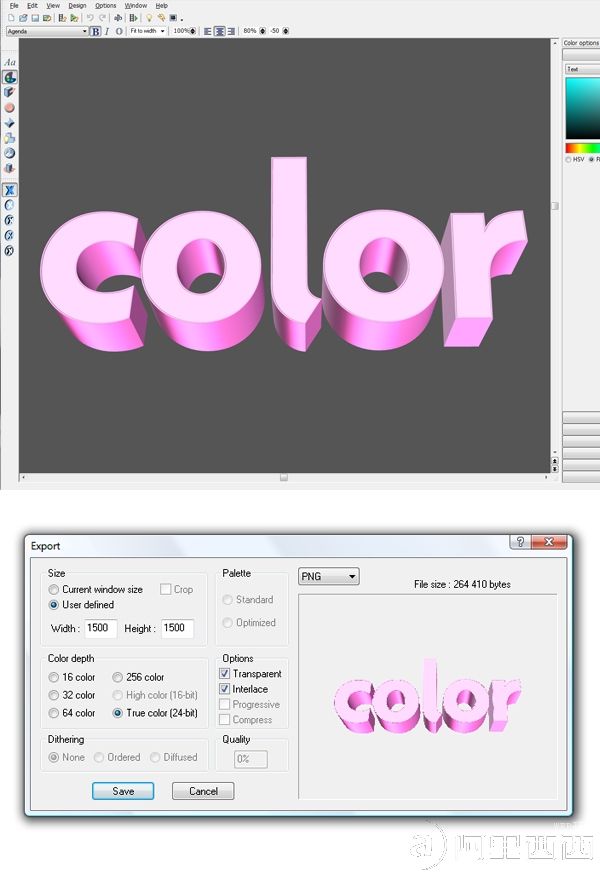
步骤2:创建倒影,调整
把反射的文字放到我们的主文档里,命名为“reflection”(倒影),把它放到图层面板中主要文本的下方(在文本阴影之下)。然后点击Command + T键(自由变换)垂直翻转,然后使用弯曲调整文本的倒影(下图2)。
好了,现在如果你的文本像我的一样亮,使用减淡工具(O),设置范围为中间调,变暗它一点(下图3)。它看起来不错但仍然有点亮。我决定减少一点饱和度(图像>调整>色相/饱和度,并增加-22值的饱和度)。

步骤3:修饰倒影,添加飞溅光泽
这种反射仍然需要一些修饰。因此,去图层面板,选择“reflection”层,然后给它添加一个图层蒙板。现在使用渐变工具(G),改变其颜色为黑色(同时选中图层蒙板)从文本的底部到顶部拖动渐变(下图1)。
下一步按住命令键点击“reflection”图层的缩略图选择选区。在它上面创建一个新层,命名为“reflection touch up”(反射修饰),改变层的混合模式为正片叠底。在调色板中挑选粉红色(#853b6d),然后使用画笔工具(B)。保持笔刷柔软,开始在选区内侧涂抹(下图2)。
现在,确保你还在使用你的画笔工具(B),并确保它设置为0%硬度和5-10%的流量。选择白色,去图层面板,在飞溅图层之上创建一个新层,命名为“splatter shine”(飞溅的光泽),改变它的混合模式为叠加。现在使用画笔,开始在飞溅上画光泽(下图3、4、5)。
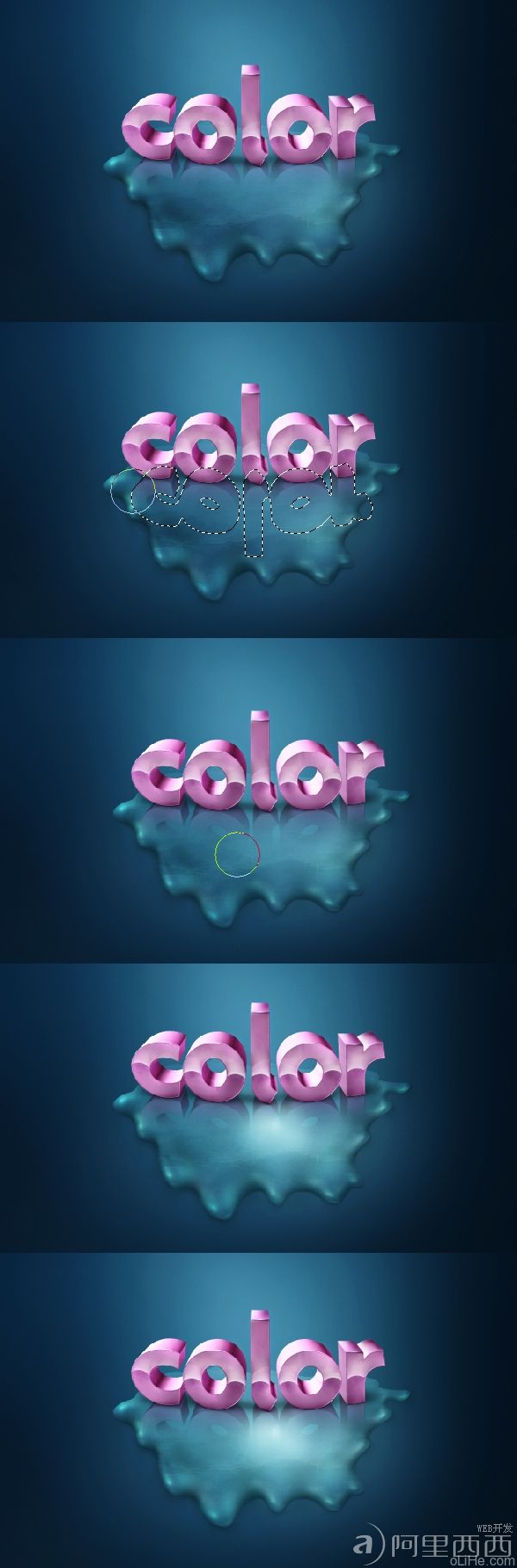
步骤4:添加污点泼溅笔刷
在做之前第一个需要注意的是在飞溅阴影之下创建一个新图层组。然后打开下载的笔刷包,选择一个大的污点笔刷(笔刷如下图1)。创建一个新层,命名为“Brush”(笔刷)。使用#cceeff色,并将其设置在整个飞溅上。然后去滤镜>锐化>USM锐化,设置数量约为80-90%(下图1)。
完成之后,回到飞溅选区,在仍然选择着“Brush”图层的情况下按删除键,(见下图2)。现在,按Command + D取消选区,下一步更改“Brush”图层的不透明度为30%,并设置其混合模式为叠加(你应该得到类似下图3的效果)。